Recuperar arranque en Windows Vista
Con el nuevo Windows Vista la gestión y elección de arranque de Sistema Operativo ha cambiado casi por completo, y ha pasado de usar el sistema NT Loader a el nuevo Boot Manager.
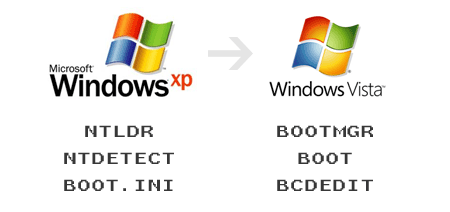
Básicamente, el sistema de arranque de Windows XP se trataba de un cargador (NTLDR y NTDETECT) y un fichero de texto BOOT.INI donde se guardaba la información de los sistemas operativos a elegir y demás opciones. Algo similar a lo siguiente:
[boot loader]
timeout=10
default=multi(0)disk(0)rdisk(0)partition(1)\WINDOWS
[operating systems]
multi(0)disk(0)rdisk(0)partition(1)\WINDOWS="Windows XP"
En Windows Vista este sistema cambia por completo a uno donde también se usa un cargador (BootMGR) que se encarga de leer el contenido de la carpeta BOOT donde se encuentra un fichero similar al antiguo BOOT.INI con los datos de los sistemas operativos y otras opciones. Sin embargo, las diferencias con el anterior son las siguientes:
- El nuevo fichero se llama BCD.LOG.
- Se trata de un fichero binario (no es un fichero de texto, no puede editarse como se hacia con el boot.ini)
- Para modificar este archivo, se necesita usar la utilidad BCDEDIT.
- En el caso de no existir la carpeta BOOT, el sistema procede a arrancar como en los sistemas Windows XP, buscando el NTLDR.
Solucionar problemas
Entonces, vamos a lo que nos interesa. Hemos instalado Windows Vista, y al parecer se ha estropeado el arranque. Ahora cuando iniciamos el ordenador, no nos aparece el cargador de arranque, o nos aparece (cualquiera, de Windows o de otro sistema operativo como Linux o Mac OS x86) pero no nos permite acceder a nuestro sistema, aún seleccionándolo.
La primera solución y la más sencilla es arrancar con el DVD de Windows Vista. Comprueba antes si en la BIOS de tu ordenador esta marcada la opción de arrancar desde CD antes que desde disco:
- Seleccionamos nuestro idioma, teclado y demás opciones que nos pregunta.
- Marcamos la opción para reparar nuestro sistema.
- Nos aparece una ventana pidiendo seleccionar el sistema operativo a reparar.
Tenemos también el método casi análogo, en la que seguimos hasta la pantalla de opciones de recuperación y seleccionamos la de la consola. Suponiendo que nuestra unidad de CD/DVD sea F, solo tendríamos que escribir:
F:
cd boot
bootsect /nt60 C:Con esto debería bastar. Sin embargo, en algunos casos (por ejemplo, si tenemos varias particiones en el disco y no está activa la partición del Vista) me he percatado de que no es capaz de encontrar el problema y repararlo, mostrando la ventana de sistemas operativos vacía.
Con cualquier particionador y seleccionando arrancar desde la unidad del Vista se podría solucionar. Una forma muy sencilla es arrancar con un disco o CD de inicio de Windows 98 y ejecutar la utilidad FDISK. Con ella solo tendremos que marcar la opción Establecer partición activa, seleccionar el número de la unidad del Vista y reiniciar.
Puedes ampliar información si lo deseas, descargandote la referencia del comando BCDEDIT [inglés], leyendo este manual del arranque de vista de Guillermo, o echándole un vistazo a la FAQ del BCDEDIT [inglés].
También existe un programa llamado Vista Boot Pro para gestionar los sistemas operativos del ordenador desde Windows Vista con un entorno gráfico y sencillo, sin necesidad de conocer el comando BCDEDIT y sus parámetros.
